Онлайн-сервіс Google Forms надає інтуїтивно зрозумілий інтерфейс для розробки різноманітних форм. Хоча більшість форм, створених у цьому сервісі, мають типовий вигляд, існує можливість надати вашій формі індивідуальності, адаптуючи її до конкретної події, веб-сайту чи фірмового стилю вашої компанії.
Персоналізація через вибір шаблону
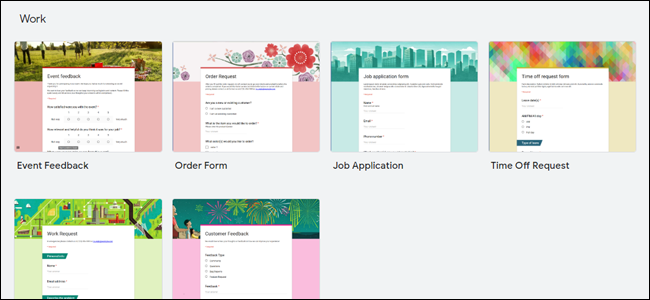
Одним із ключових способів кастомізації Google Forms є використання готових шаблонів. Google пропонує на вибір 17 різних шаблонів, що дозволяє швидко створити форму, яка відповідає вашим потребам. Ці шаблони поділяються на категорії:
- Особисті: для особистих потреб, наприклад, запрошення, оголошення про продаж, контактні форми або графіки зустрічей.
- Робота: для робочих цілей або бізнесу, зокрема для отримання відгуків клієнтів чи прийому заявок на роботу.
- Освіта: для використання в навчальних закладах, наприклад, для організації вікторин чи оцінювання знань.
- Пусті: для створення форми з нуля, без будь-яких попередньо встановлених елементів.
Шаблони містять заздалегідь визначені типи запитань, які можна змінювати або видаляти за потреби. Вони слугують чудовою основою для створення власних форм, оскільки їх можна додатково налаштовувати та зберігати як окремі шаблони.
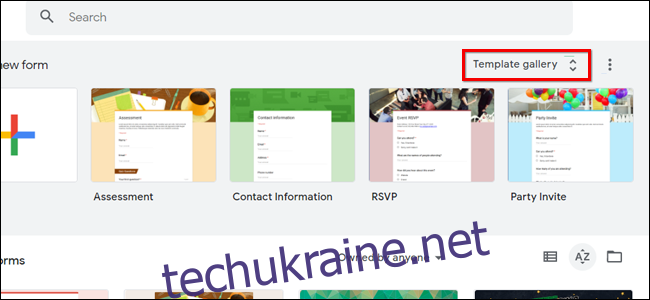
Щоб скористатися шаблоном, перейдіть на головну сторінку Google Forms і виберіть «Галерея шаблонів» у верхньому правому куті. Перед початком редагування не забудьте змінити назву форми.
Регулювання кольорової гами та теми
Ще один спосіб персоналізації – це налаштування кольору фону та загальної теми форми. Для цього, перебуваючи в режимі редагування, натисніть на іконку палітри у верхній правій частині екрана, щоб відкрити бічну панель «Параметри теми».
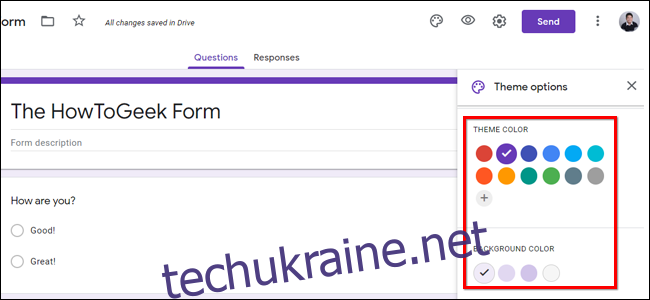
Тут ви можете вибрати один із запропонованих кольорів теми або створити власний за допомогою колірної моделі RGB. Це автоматично застосовує обрану кольорову схему до всієї форми, включаючи кольори акцентів і заголовок за замовчуванням.
Крім того, ви можете обрати один із чотирьох кольорів фону: нейтральний сірий, а також світлі, середні та темні варіації кольору вашої основної теми.
Персоналізація за допомогою зображення заголовка
Ще один елемент кастомізації – це зображення заголовка, що відображається у верхній частині форми. Це ефективний спосіб візуально підкреслити тематику вашої форми.
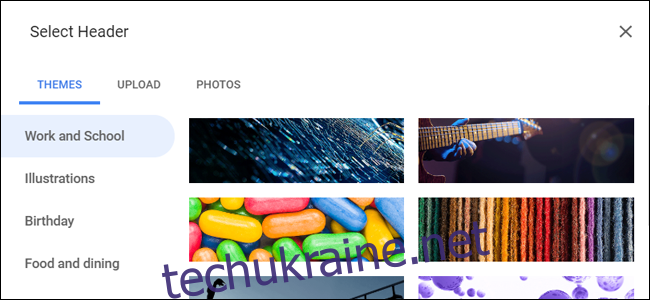
У налаштуваннях теми оберіть опцію «Вибрати зображення». Тут ви знайдете підбірку зображень від Google, згрупованих за категоріями (наприклад, “День народження”, “Весілля”).
Ви також можете завантажити власне зображення з комп’ютера або вибрати з бібліотеки Google Фото.
Зміна шрифту
Сервіс Google Forms також дозволяє змінювати шрифт, хоча й з обмеженим набором опцій. Для цього перейдіть у «Параметри теми» та прокрутіть до розділу «Стиль шрифту».
Тут ви можете обрати один із наступних варіантів:
- Основний: шрифт Roboto без зарубок.
- Декоративний: рукописний шрифт Parisienne.
- Формальний: шрифт Cormorant Garamond із зарубками.
- Грайливий: шрифт Patrick Hand, що імітує рукописний.
Опції налаштування презентації
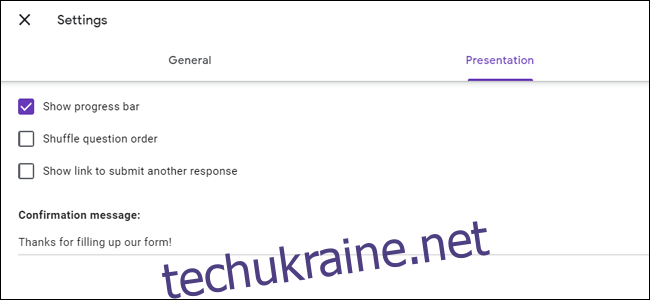
В меню «Налаштування презентації» ви можете змінити деякі аспекти відображення форми. Для доступу до цього меню натисніть «Налаштування» у верхньому правому куті екрана, а потім перейдіть на вкладку «Презентація».
Тут можна налаштувати індикатор прогресу та створити власне повідомлення підтвердження після відправлення форми. Індикатор прогресу показує користувачам, скільки ще питань залишилося. Це особливо корисно для вікторин, що створюються за допомогою Google Forms.
Спеціальне повідомлення підтвердження може містити текст, посилання або контактну інформацію. Якщо не заповнити це поле, система відобразить стандартне повідомлення: “Ваша відповідь записана”.
Створення власних шаблонів форм
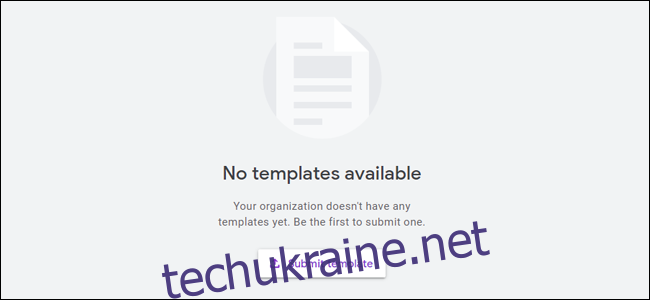
Ця функція доступна користувачам G Suite, тобто організаціям, які використовують Google-акаунт. Якщо вам або вашим колегам регулярно потрібно створювати схожі опитування, створення власних шаблонів значно заощадить час.
G Suite дозволяє створювати кастомні шаблони Google Forms, які будуть доступні для всіх користувачів вашої організації. Для цього перейдіть до Google Forms через свій організаційний акаунт, виберіть “Галерея шаблонів” та перейдіть на вкладку з назвою вашої організації. Тут виберіть опцію “Надіслати шаблон”.
Оберіть потрібну форму з Google Диску, щоб вона стала шаблоном. Дайте йому назву та оберіть відповідну категорію (“Звіти”, “Відстеження” тощо).
Також ви можете скопіювати цей процес у звичайному акаунті Google, створивши копію однієї зі своїх форм. Для цього клацніть правою кнопкою миші по файлу на Google Диску та виберіть “Створити копію”.